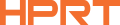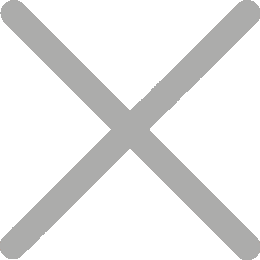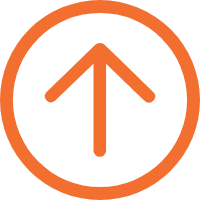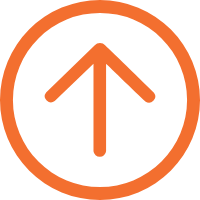Hibaelhárítás Egyenlőtlen nyomtatás és hibás igazítás a termikus POS nyomtatókban
Küzd a POS nyomtatóval kapcsolatos egyenetlen nyomtatási és hibás beigazítási problémákkal? A HPRT, a POS nyugták nyomtatók megbízható szolgáltatója, segít Önnek ezen gyakori, mégis frusztráló problémák megoldásában. Szakértői tippjeink segítenek abban, hogy POS nyomtatója kiváló teljesítményt és megbízhatóságot nyújtson.
Miért nyomtat egyenlőtlenül a POS nyomtatóm?

Probléma leírása: A piszkos nyomtatófej egyenetlen nyomtatási sűrűséghez vagy üres területekhez vezethet, vagy a probléma az oka, hogy a POS nyomtató sűrűsége túl alacsony.
Hibaelhárítási lépések:
1. Nyissa ki a nyomtató papírtartóját, és tisztítsa meg a nyomtatófejet középen kifelé egy tisztítótoll vagy egy hígított alkoholba (vagy izopropanolba) mártott pamuttörlő segítségével.

2. A nyomtatófej tisztítása után ne használja azonnal a nyomtatót. Várja meg, amíg a tisztítóalkohol teljesen elpárolog (1-2 perc), amíg a nyomtatófej teljesen meg nem szárad.
3. A nyomtatófej tisztítása után, ha még mindig nem elégedett a nyomtatási sötétséggel, nyomtasson ki egy öntesztelő oldalt az aktuális sűrűség beállításának ellenőrzéséhez. Ha nincs beállítva a legmagasabb szintre, a nyomtató beállításai között módosíthatja. Az új beállítások a nyomtató újraindítása után lépnek hatályba.

4. Nyomtassa ki újra az öntesztelő oldalt a beállítás ellenőrzéséhez. Ha a nyomtatott sűrűség most "Sötét", "5" vagy "Legmagasabb" jelenik meg, a beállítás sikeres volt.
Miért van a My POS nyomtató nyomtatási hibája?

A probléma leírása: A piszkos papír útvonalai papír elakadását vagy a nyomtatási hibát okozhatják.
Hibaelhárítási lépések:
1. Nyissa ki a nyomtató papírtartóját, és vegye ki a papírtekercset.
2. Használjon száraz pamutkendőt vagy törlőkendőt a por vagy idegen tárgyak eltávolítására.
3. Párítsa meg a pamutkendőt vagy törlőkendőt orvosi alkohollal, hogy eltávolítsa a ragadós anyagokat vagy más szennyeződéseket.
4. Az alkatrészek tisztítása után ne használja azonnal a nyomtatót. Várja meg, amíg az alkohol teljesen elpárolog (1-2 perc), mielőtt ismét használja a POS nyomtatót.
5. Ha a nyomtatási hiba tisztítás után továbbra is fennáll, ellenőrizze a papírszélesség beállítását. A POS nyomtató beállításai között válassza ki a kellékekhez illő papírszélességet, és várja meg, amíg a nyomtató újraindul a beállítások alkalmazásához.
Kövesse a fenti lépéseket az egyenetlen és hibás nyomtatási problémák hatékony elhárításához a nyugtánnyomtatón. Ha a probléma továbbra is fennáll, kérjük, olvassa el a POS nyomtató használati útmutatóját, vagy forduljon a HPRT értékesítés utáni csapatához további segítségért.
A POS nyomtatók és hardverek erőteljes kínai gyártójaként a HPRT széles választékát kínálja a vendéglátás, a kiskereskedelem és más iparágak különböző igényeinek kielégítésére. Elkötelezettek vagyunk abban, hogy átfogó értékesítés utáni támogatást nyújtsunk, és üdvözöljük a vállalkozásokat, hogy vegyék fel velünk a kapcsolatot ömlesztett beszerzésekkel vagy nyomtatói OEM testreszabott megoldásokkal.